Comment utiliser le bloc Tous les avis WooCommerce
Publié: 2022-09-14La plupart des clients modernes consulteront les avis sur les produits avant de faire le moindre achat. L'activation des avis d'utilisateurs pour vos propres produits vous aide à instaurer la confiance avec de nouveaux clients et leur permet de partager des informations importantes avec d'autres acheteurs. L'un des meilleurs moyens d'afficher les avis sur votre site Web consiste à utiliser le bloc Tous les avis WooCommerce.
Dans cet article, nous parlerons du fonctionnement du bloc All Reviews WooCommerce. Nous vous montrerons comment l'ajouter à votre site Web, le configurer et l'utiliser efficacement. Mettons-nous au travail!
Comment ajouter le bloc Tous les avis WooCommerce à votre message ou à votre page
Le bloc Tous les avis WooCommerce vous permet d'afficher une liste des derniers avis produits sur votre site web. Par défaut, le bloc affiche les avis pour chaque article, ce qui signifie que les visiteurs auront un aperçu de la satisfaction de vos derniers clients.
Pour utiliser ce bloc, ouvrez l'éditeur de blocs de la page ou de la publication où vous souhaitez afficher les avis. Sélectionnez l'option pour ajouter un nouveau bloc et utilisez l'outil de recherche pour rechercher l'option Tous les avis :
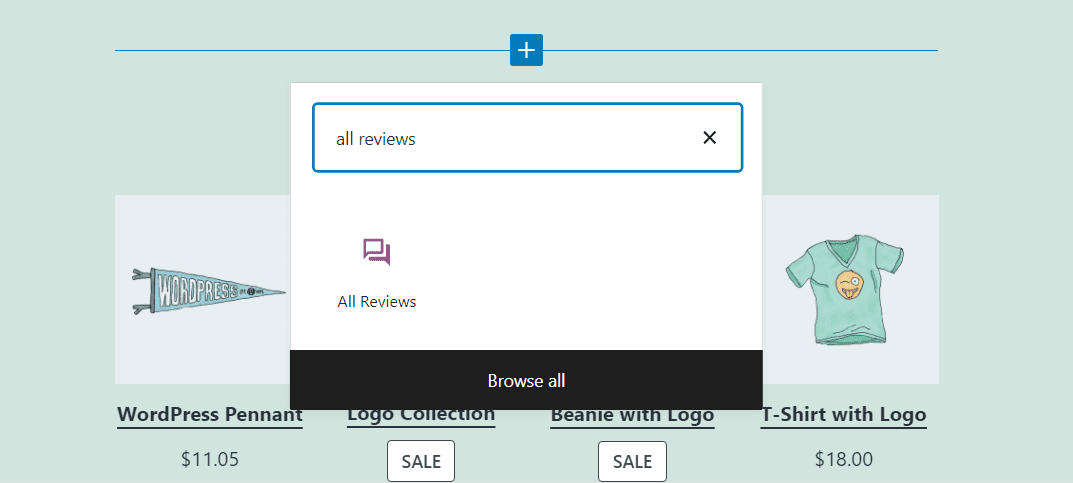
Notez que le bloc Tous les avis n'est disponible que si vous utilisez WooCommerce. Si le plugin n'est pas actif, vous n'aurez accès à aucun bloc WooCommerce dans l'éditeur de blocs.
Une fois que vous avez placé le bloc Tous les avis , il affichera une liste de tous les derniers avis dans votre boutique :
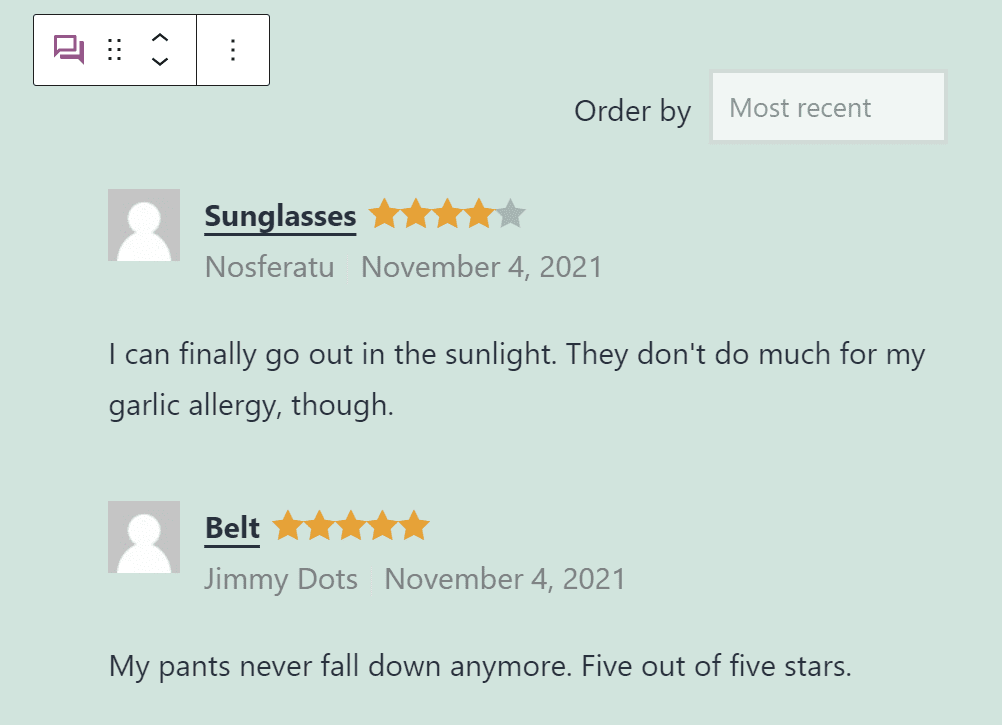
Par défaut, chaque avis inclut le nom du client, le corps de son avis, sa note, la date à laquelle il l'a rédigé et sa photo de profil. Cependant, vous avez un contrôle total sur la façon dont les avis apparaissent dans le bloc Tous les avis , comme nous vous le montrerons dans la section suivante.
Tous les avis Paramètres et options du bloc WooCommerce
Contrairement à la plupart des autres blocs, le bloc All Reviews WooCommerce n'offre aucune option de formatage. Cela signifie que vous ne pouvez pas modifier son alignement ou sa disposition. Cependant, le bloc offre une variété de paramètres qui vous permettent de configurer les éléments qu'il comprend.
Pour accéder aux paramètres de ce bloc, sélectionnez-le dans l'éditeur, puis cliquez sur l'icône en forme d'engrenage dans le coin supérieur droit de l'écran. Un menu apparaîtra à droite, comprenant tous les paramètres disponibles pour le bloc Tous les avis .
Paramètres de contenu
La première partie du menu des paramètres vous permet de décider quels éléments le bloc affichera pour chaque avis :
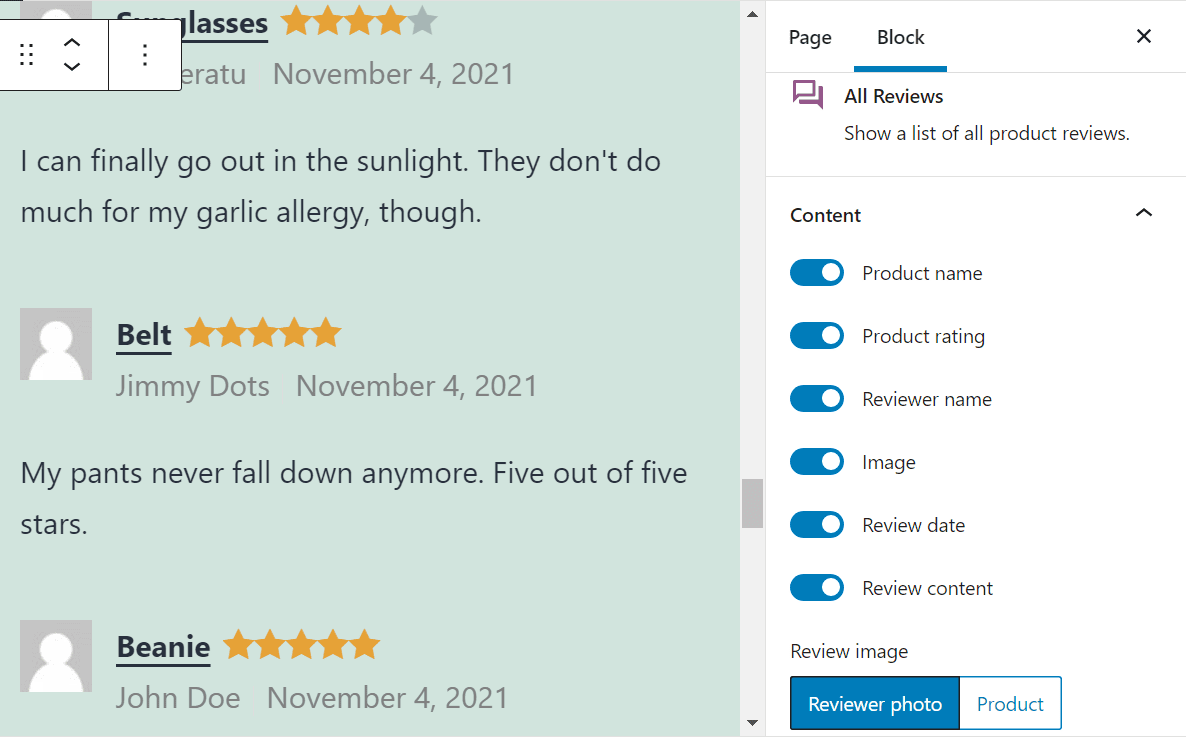
Vous pouvez choisir d'inclure ou non les noms des examinateurs, les photos de profil, les dates, le contenu des avis et les évaluations des produits. Dans la plupart des cas, nous vous recommandons d'inclure tous ces éléments.
Cependant, vous pouvez choisir de désactiver les dates de révision si les achats ne sont pas effectués très souvent, afin de ne pas décourager les clients potentiels. Enfin, vous pouvez choisir d'afficher les photos des évaluateurs (leurs photos de profil) ou des images de produits à côté de chaque avis.
Paramètres de la liste
La section suivante vous permet de décider dans quel ordre afficher les avis et combien d'entre eux afficher. Par défaut, le bloc Tous les avis affichera les derniers avis sur l'ensemble du magasin. Cependant, vous pouvez également choisir d'afficher les avis du plus haut au moins bien noté et vice versa.
Vous pouvez également configurer le nombre d'avis supplémentaires qui apparaîtront lorsque les utilisateurs cliqueront sur le bouton Charger plus (ou désactiver complètement cette option) :
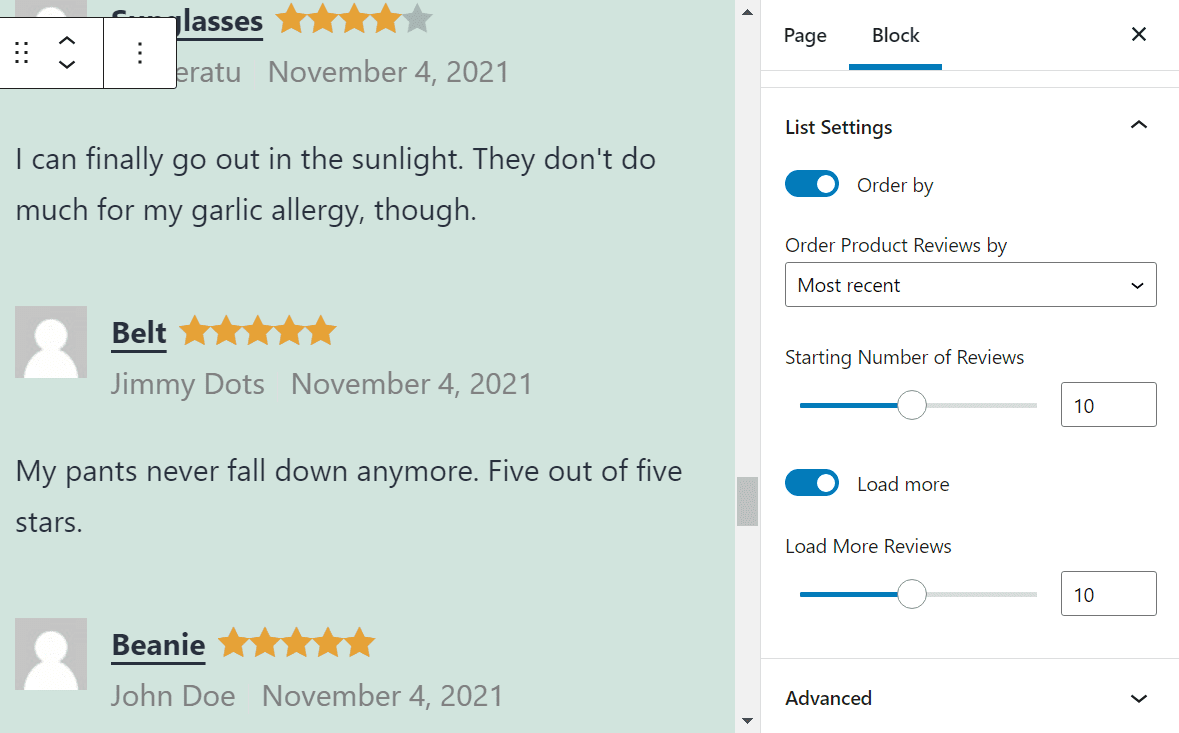
Couleur du texte
La section suivante vous permet de personnaliser la couleur de votre texte dans le bloc Tous les avis. Pour changer la couleur du texte, cliquez sur l'option de couleur du texte. Ensuite, vous pouvez choisir l'une des couleurs de thème par défaut ou sélectionner le code hexadécimal pour ajouter votre propre couleur personnalisée.
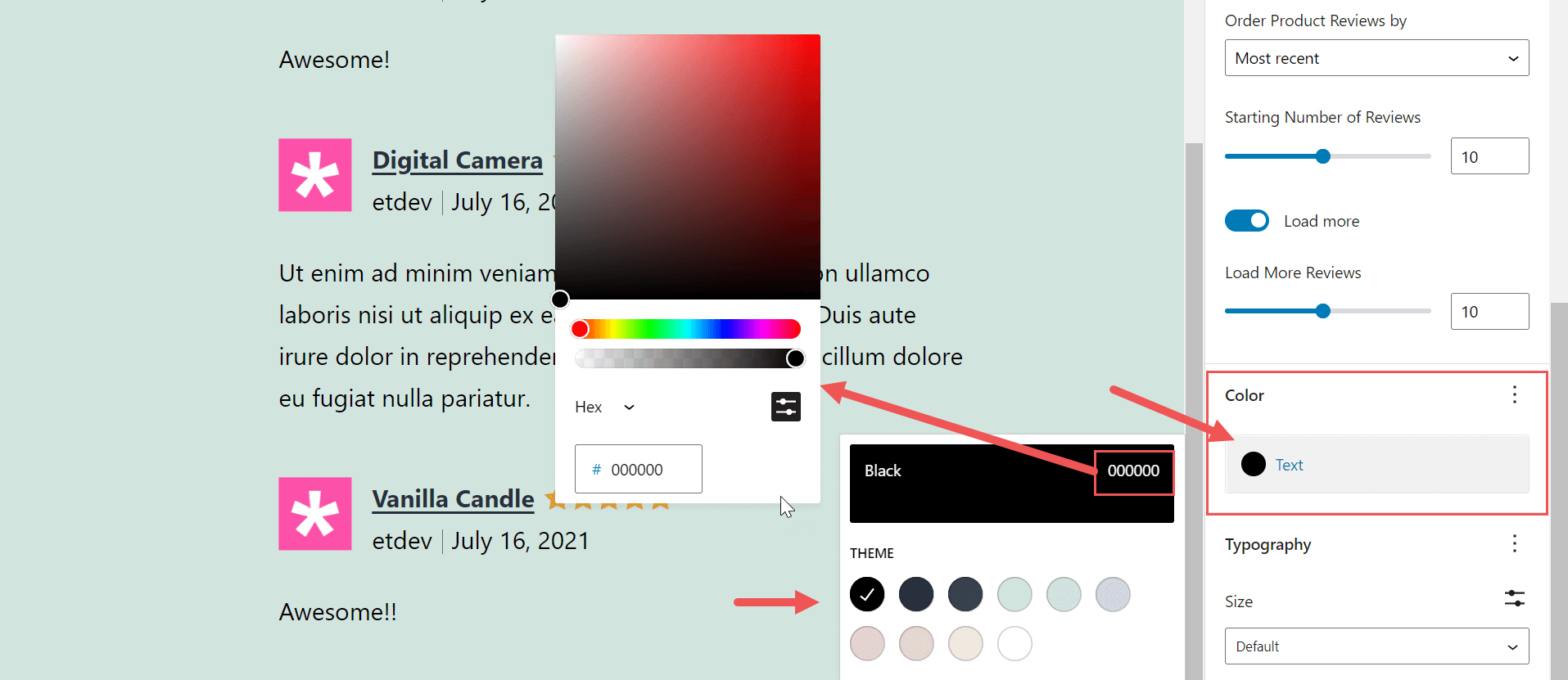
Taille de police
En plus de la couleur du texte, vous pouvez également modifier la taille de la police du bloc Tous les avis dans les paramètres de typographie. Pour modifier la taille de la police, cliquez sur l'icône plus sur la bascule Typographie et sélectionnez la taille de la police. Là, vous pouvez choisir parmi l'une des tailles de police de thème intégrées ou cliquer sur l'icône de personnalisation pour ajouter votre propre valeur de taille de police personnalisée.

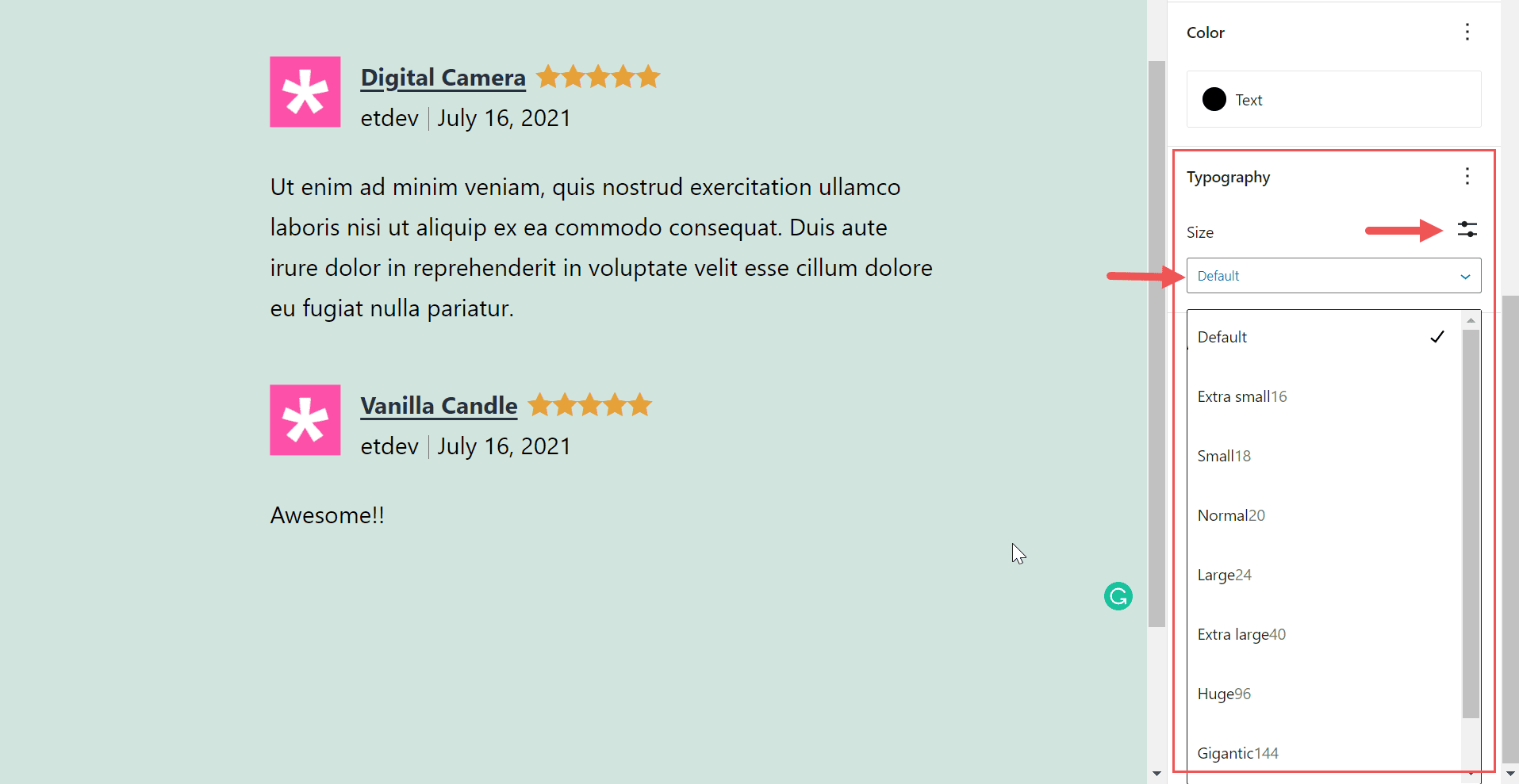
Classe(s) CSS supplémentaire(s)
Enfin, il existe un onglet Avancé dans le menu des paramètres du bloc Tous les avis , qui vous permet d'ajouter de nouvelles classes CSS à l'élément. Vous pouvez utiliser ces classes CSS pour modifier le style du bloc si vous êtes à l'aise avec les feuilles de style.
Conseils et meilleures pratiques pour utiliser efficacement le bloc Tous les avis WooCommerce
Dans la plupart des cas, nous vous recommandons d'afficher le bloc Tous les avis sur la page d'accueil et/ou les pages de destination de votre boutique. Cela montre aux nouveaux visiteurs à quel point les anciens clients sont immédiatement satisfaits, les encourageant à rester. De plus, si vous avez beaucoup d'évaluations récentes, l'affichage des dates de révision peut montrer aux visiteurs que vous obtenez beaucoup de ventes. Cela, à son tour, peut vous aider à renforcer encore la confiance.
Si votre boutique continue de croître, nous vous recommandons plutôt de présenter les avis les mieux notés. Si vous faites cela, nous vous suggérons également de désactiver les dates de révision, afin que les visiteurs ne soient pas découragés s'il n'y a pas de ventes récentes.
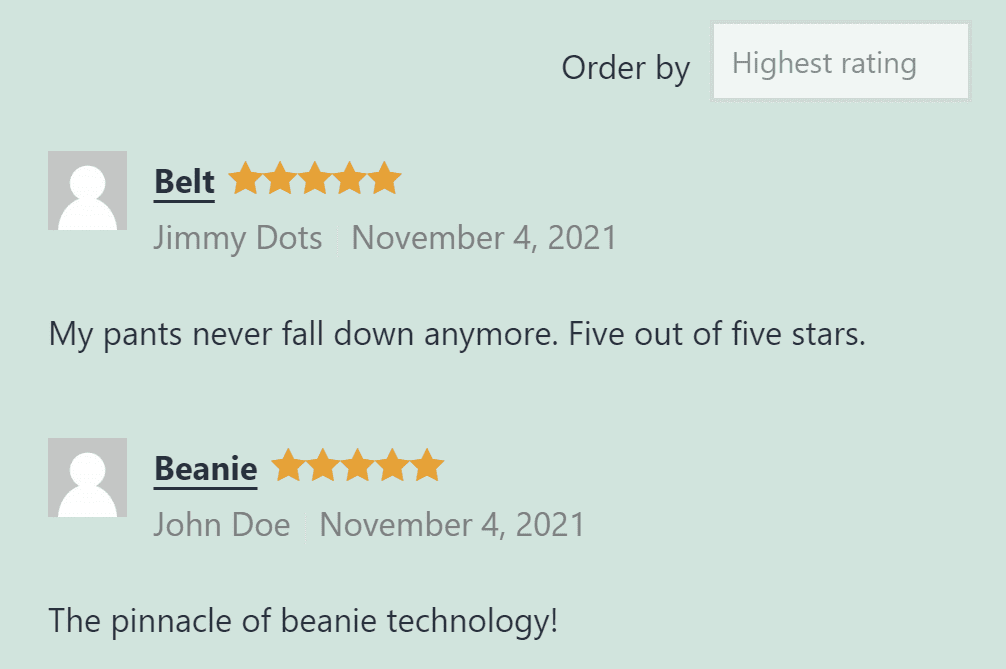
Quant à savoir si vous souhaitez afficher des photos de profil d'utilisateur ou des photos de produits, ce choix vous appartient. L'affichage de photos de clients peut aider à rendre les avis plus fiables et leur donner une touche humaine. Cependant, cela ne sera efficace que si la plupart des clients définissent des images de profil. Sinon, il est généralement préférable d'afficher des photos de produits à côté de chaque avis, afin que les clients potentiels aient un aperçu de ce que vous proposez.
Foire aux questions sur le bloc Tous les avis WooCommerce
Si vous avez encore des questions sur l'utilisation du bloc Tous les avis , nous nous efforcerons de les couvrir ici. Commençons par parler de la façon de styliser ce bloc pratique.
Puis-je modifier le style ou la mise en page du bloc Tous les avis ?
Le bloc Tous les avis ne vous permet pas de modifier sa mise en page. Lorsque vous placez le bloc, les avis s'affichent sur une liste à une seule colonne. Cependant, vous pouvez modifier la couleur du texte ou la taille de la police à l'aide des options Couleur et Typographie. Vous pouvez également ajouter des classes CSS personnalisées pour cibler le bloc Tous les avis dans votre CSS personnalisé.
Existe-t-il d'autres blocs de révision WooCommerce que je peux utiliser ?
WooCommerce est livré avec plusieurs blocs de révision que vous pouvez utiliser dans votre boutique. Par exemple, il existe un bloc Avis par produit, qui vous permet d'afficher des avis pour des articles individuels. Vous aurez également accès au bloc Avis par catégorie, qui vous permet d'afficher les avis de catégories de produits spécifiques.
Lorsque vous utilisez le bloc Tous les avis , vous ne pouvez pas filtrer les avis par produit ou par catégorie. Cependant, le bloc vous permet de choisir dans quels commentaires de commande seront affichés.
Où dois-je placer le bloc Tous les avis dans WordPress ?
Étant donné que le bloc Tous les avis affiche les avis de tous les produits de votre boutique, il est logique de le placer sur l'une des pages principales de votre site Web. La page d'accueil et les pages de la boutique constituent des emplacements idéaux pour ce bloc. Alternativement, vous pouvez configurer une page uniquement pour afficher les avis et créer un lien vers celle-ci dans votre menu de navigation.
Conclusion
Le bloc Tous les avis WooCommerce vous permet d'afficher les derniers avis pour tous les produits de votre boutique. Vous pouvez également configurer ce bloc pour afficher les avis des notes les plus élevées aux notes les plus basses et vice versa (bien que nous ne recommandions pas cette dernière approche).
Ce bloc offre le moyen idéal de montrer aux visiteurs à quel point les clients aiment vos produits. Si vous avez beaucoup d'avis récents, cela peut également indiquer que vous gérez un magasin actif avec un volume de ventes important.
Pour en savoir plus, consultez le guide ultime des blocs WooCommerce.
Avez-vous des questions sur l'utilisation du bloc Tous les avis dans WooCommerce ? Demandez dans la section des commentaires ci-dessous!
